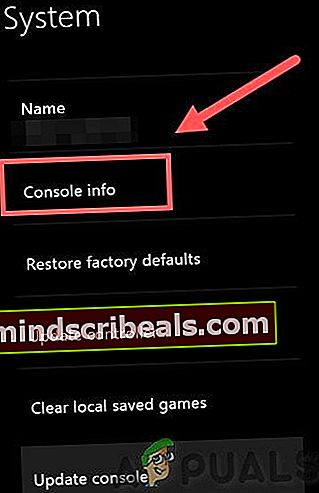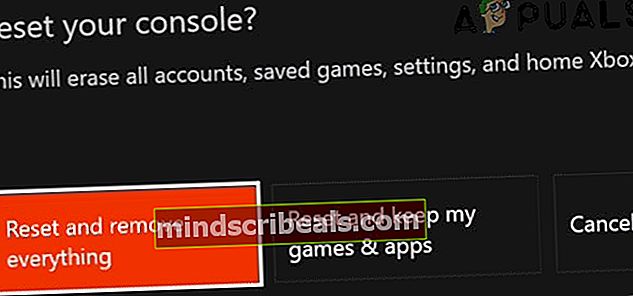Κωδικός σφάλματος Xbox One 0X80070BFA
Μερικοί παίκτες του Xbox One αντιμετωπίζουν το 0Χ80070BFA κωδικός σφάλματος όταν προσπαθείτε να φορτώσετε λίστες για κινητά και παιχνίδια από το Microsoft Store ή όταν προσπαθείτε να ανοίξετε τις εφαρμογές EA Access ή EA Sports.

Κατά την αντιμετώπιση προβλημάτων αυτού του κωδικού σφάλματος, ξεκινήστε απλώς διασφαλίζοντας ότι το πρόβλημα δεν προκαλείται στην πραγματικότητα από ένα ζήτημα από την πλευρά του διακομιστή που πραγματικά δεν μπορείτε να επιλύσετε. Για να πραγματοποιήσετε αυτές τις έρευνες, ελέγξτε την επίσημη σελίδα κατάστασης του Microsoft Server και τον λογαριασμό Twitter της EA για να δείτε αν κάποιος άλλος αναφέρει τα ίδια προβλήματα με εσάς.
Μόλις βεβαιωθείτε ότι το πρόβλημα εμφανίζεται μόνο σε τοπικό επίπεδο, ξεκινήστε με μια απλή διαδικασία κύκλου ισχύος για να αποστραγγίσετε τους πυκνωτές ισχύος και να εξαλείψετε τυχόν ασυνέπεια που προκαλείται από κατεστραμμένα προσωρινά δεδομένα.
Σε περίπτωση που αντιμετωπίζετε αυτό το πρόβλημα κατά την προσπάθεια ανοίγματος της εφαρμογής EA Access ή της εφαρμογής EA Sports, προσπαθήστε να απεγκαταστήσετε την εφαρμογή από το μενού Διαχείριση παιχνιδιών και εφαρμογών και, στη συνέχεια, εγκαταστήστε την ξανά και δείτε εάν το πρόβλημα έχει επιλυθεί.
Εάν αυτό δεν λειτουργεί, αναζητήστε τη λύση τελευταίας λύσης που εκτελεί επαναφορά εργοστασιακών ρυθμίσεων. Όταν το κάνετε αυτό, μπορείτε είτε να κάνετε τη μαλακή επαναφορά εργοστασιακών ρυθμίσεων (και να διατηρήσετε τις εφαρμογές και τα παιχνίδια σας) είτε κάνοντας μια σκληρή επαναφορά εργοστασιακών ρυθμίσεων (η οποία θα σβήσει τα πάντα)
Έλεγχος της κατάστασης του Xbox Live
Πριν αντιμετωπίσετε ένα τοπικό ζήτημα, πρέπει να ξεκινήσετε, βεβαιώνοντας ότι το 0Χ80070BFA Δεν εμφανίζεται κωδικός σφάλματος λόγω προβλήματος διακομιστή που είναι πέρα από τον έλεγχό σας. Εάν αντιμετωπίζετε πράγματι ένα πρόβλημα από την πλευρά του διακομιστή, καμία από τις παρακάτω διορθώσεις δεν θα σας επιτρέψει να επιλύσετε το πρόβλημα.
Ξεκινήστε την έρευνα μεταβαίνοντας στο επίσημη σελίδα κατάστασης διακομιστή Microsoft για να δείτε αν υπάρχουν επί του παρόντος κρίσιμα ζητήματα διακομιστή Xbox Live που ενδέχεται να διευκολύνουν την εμφάνιση του 0Χ80070BFA κωδικός λάθους.

Εάν δεν μπορείτε να δείτε κάποια υποκείμενα ζητήματα με τους διακομιστές Xbox One και βλέπετε αυτόν τον κωδικό σφάλματος κατά το άνοιγμα της εφαρμογής EA Access ή EA Sports, θα πρέπει επίσης να ερευνήσετε για να δείτε εάν η EA αντιμετωπίζει αυτήν τη στιγμή κάποια συγκεκριμένα προβλήματα υπηρεσίας. Ο ευκολότερος τρόπος για να διαπιστώσετε εάν υπάρχει πρόβλημα με την υποδομή EAs είναι να ελέγξετε τα τελευταία tweets από το μυρμήγκι στον λογαριασμό EAHelp.

Εάν άλλοι χρήστες αναφέρουν το ίδιο πρόβλημα που αντιμετωπίζετε, μπορείτε να συμπεράνετε με ασφάλεια ότι το πρόβλημα είναι πέρα από τον έλεγχό σας.
Από την άλλη πλευρά, εάν οι έρευνες που μόλις δεν είχατε αποκαλύψει υποκείμενα ζητήματα με διακομιστές EA ή Xbox Live, μεταβείτε στην επόμενη πιθανή επιδιόρθωση παρακάτω για μια αποδεδειγμένη διαδικασία αντιμετώπισης προβλημάτων.
Εκτέλεση διαδικασίας ποδηλασίας ισχύος
Όπως αποδεικνύεται, μία από τις πιο κοινές περιπτώσεις που θα διευκολύνει την εμφάνιση του 0Χ80070BFA Ο κωδικός σφάλματος είναι μια ασυνέπεια που προκαλείται από κατεστραμμένα προσωρινά δεδομένα που σχετίζονται με το Xbox Store.
Δεδομένου ότι αυτά τα δεδομένα αποθηκεύονται τοπικά, θα πρέπει να μπορείτε να διορθώσετε το πρόβλημα εκτελώντας μια απλή διαδικασία ανακύκλωσης ενέργειας στην κονσόλα Xbox. Αυτή η απλή λειτουργία θα τερματίσει την εκκαθάριση οποιωνδήποτε προσωρινών δεδομένων που διατηρεί η κονσόλα σας, καθώς και την εκκαθάριση των πυκνωτών ισχύος (οι οποίοι θα επιλύσουν τις περισσότερες ασυνέπειες που σχετίζονται με το υλικολογισμικό)
Για να εκτελέσετε μια διαδικασία κύκλου ισχύος, ακολουθήστε τις παρακάτω οδηγίες:
- Βεβαιωθείτε ότι η κονσόλα σας είναι πλήρως ενεργοποιημένη και όχι σε κατάσταση αδρανοποίησης.
- Στη συνέχεια, πατήστε το κουμπί Xbox στην κονσόλα σας και κρατήστε το πατημένο για 10 δευτερόλεπτα ή περισσότερο (έως ότου δείτε τα μπροστινά LED να σβήνουν).

- Αφού η κονσόλα σας απενεργοποιηθεί εντελώς, αποσυνδέστε το καλώδιο τροφοδοσίας από την πρίζα και περιμένετε τουλάχιστον 30 δευτερόλεπτα προτού το συνδέσετε ξανά.
- Μόλις περάσει αυτή η χρονική περίοδος, εκκινήστε ξανά την κονσόλα για άλλη μια φορά και δώστε προσοχή στην κίνηση εκκίνησης. Εάν δείτε μια μεγάλη κίνηση (διαρκεί περίπου 10 δευτερόλεπτα), αυτό σημαίνει ότι έχετε πραγματοποιήσει με επιτυχία μια διαδικασία κύκλου ισχύος.

- Αφού δημιουργήσετε αντίγραφα ασφαλείας για την κονσόλα Xbox One, επαναλάβετε την ενέργεια που προκαλούσε προηγουμένως το 0Χ80070BFA κωδικός σφάλματος και δείτε εάν το πρόβλημα έχει επιλυθεί.
Σε περίπτωση που εξακολουθείτε να βλέπετε τον ίδιο κωδικό σφάλματος, μεταβείτε στην επόμενη πιθανή επιδιόρθωση παρακάτω.
Επανεγκατάσταση της εφαρμογής EA Access ή EA Sports (εάν υπάρχει)
Σε περίπτωση που αντιμετωπίζετε αυτό το ζήτημα όταν προσπαθείτε να ανοίξετε την εφαρμογή EA Access ή την εφαρμογή EA Sports, ενδέχεται να αντιμετωπίζετε μια κοινή ασυνέπεια που μπορεί να επιλυθεί εύκολα με την επανεγκατάσταση της προβληματικής εφαρμογής.
Αρκετοί επηρεαζόμενοι χρήστες επιβεβαίωσαν ότι κατάφεραν τελικά να διορθώσουν το 0Χ80070BFAκωδικός σφάλματος μετά την απεγκατάσταση της εφαρμογής μέσω του μενού Διαχείριση παιχνιδιών και, στη συνέχεια, την επανεγκατάσταση από το μηδέν. Εάν το πρόβλημα προέρχεται από ορισμένα κατεστραμμένα αρχεία εφαρμογών, αυτή η λειτουργία θα σας επιτρέψει να διαγράψετε τα κατεστραμμένα δεδομένα και να εξαλείψετε τον κωδικό σφάλματος.
Ακολουθεί ένας γρήγορος οδηγός για την επανεγκατάσταση του προβληματικού Πρόσβαση EA ή EA Sports App από την κονσόλα Xbox One:
- Πάτα το Xbox One για να ανοίξετε το μενού οδηγών και, στη συνέχεια, χρησιμοποιήστε το για πρόσβαση στο Τα παιχνίδια και οι εφαρμογές μου μενού.

- Μόλις μπείτε στο Τα παιχνίδια και οι εφαρμογές μου μενού, μεταβείτε στο Πρόσβαση EA ή EA Sports εφαρμογή που προσπαθείτε να εγκαταστήσετε ξανά και, στη συνέχεια, πατήστε το κουμπί Έναρξη και επιλέξτε Διαχείριση εφαρμογής.

- Από το επόμενο μενού, χρησιμοποιήστε το Καταργήστε την εγκατάσταση όλων μενού για να βεβαιωθείτε ότι καταργείτε την εγκατάσταση της βασικής εφαρμογής μαζί με τυχόν ενημερώσεις που έχουν προωθηθεί από την εγκατάστασή της.
- Στη συνέχεια, ανοίξτε το Κατάστημα για άλλη μια φορά και κατεβάστε ξανά την εφαρμογή που είχατε εγκαταστήσει προηγουμένως και ξεκινήστε την για να δείτε αν εξακολουθείτε να αντιμετωπίζετε το ίδιο 0Χ80070BFA.
Σε περίπτωση που το ίδιο πρόβλημα παραμένει, μεταβείτε στην επόμενη πιθανή επιδιόρθωση παρακάτω.
Εκτέλεση επαναφοράς εργοστασιακών ρυθμίσεων
Εάν οι πιθανές διορθώσεις δεν λειτούργησαν για εσάς, είναι πιθανό να αντιμετωπίζετε κάποιο είδος παρουσίας διαφθοράς που προέρχεται από τα αρχεία του λειτουργικού συστήματος της κονσόλας σας. Είναι πιθανό ορισμένα αρχεία λειτουργιών να εμποδίζουν την ικανότητα της κονσόλας σας να συνδεθεί στο Microsoft Store.
Εάν αυτό το σενάριο ισχύει, θα πρέπει να μπορείτε να επιλύσετε το πρόβλημα εκτελώντας επαναφορά εργοστασιακών ρυθμίσεων στην κονσόλα Xbox One. Αυτή η λειτουργία επιβεβαιώθηκε ότι ήταν επιτυχής από πολλούς επηρεασμένους χρήστες.
Σημείωση: Εάν θέλετε να πραγματοποιήσετε μια μαλακή επαναφορά που θα σας επιτρέψει να διατηρήσετε τα εγκατεστημένα παιχνίδια και τις εφαρμογές σας μπορείτε. Αλλά κάνοντας τέτοιου είδους ήττες ο σκοπός αυτής της διαδικασίας, γι 'αυτό σας προτείνουμε να κάνετε μια σκληρή επαναφορά.
Για να πραγματοποιήσετε επαναφορά εργοστασιακών ρυθμίσεων, ακολουθήστε τις παρακάτω οδηγίες:
- Πατήστε το κουμπί Xbox (στον ελεγκτή σας) για να ανοίξετε το μενού οδηγών. Μόλις μπείτε στο μενού οδηγών, μεταβείτε στο Όλες οι ρυθμίσεις μενού.

- Μέσα στο Seτμενού της κονσόλας Xbox, μεταβείτε στο Πληροφορίες κονσόλας μενού (κάτω από το Σύστημα αυτί).
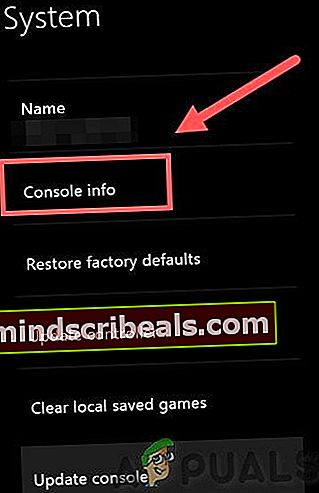
- Από το Πληροφορίες κονσόλας μενού, επιλέξτε Επαναφορά κονσόλας σχηματίστε τη λίστα των διαθέσιμων επιλογών.
- Από το επόμενο μενού, επιλέξτε Επαναφέρετε και αφαιρέστε τα πάντα εάν θέλετε να πάρετε μια σκληρή επαναφορά ή Επαναφορά και διατήρηση των παιχνιδιών και των εφαρμογών μου αν θέλετε να κάνετε μια μαλακή επαναφορά.
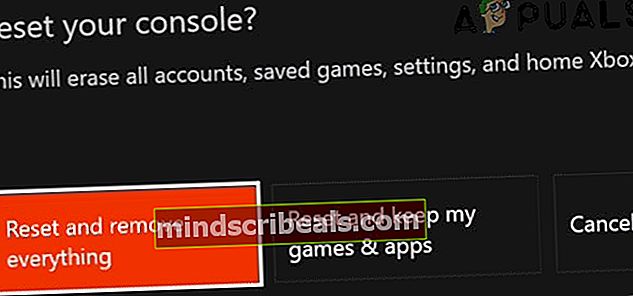
Σημείωση: Εάν δεν δημιουργηθούν αντίγραφα ασφαλείας των δεδομένων σας και δεν έχετε κανένα μέσο, σας συνιστούμε ανεπιφύλακτα να κάνετε επαναφορά εργοστασιακών ρυθμίσεων.
- Μόλις ξεκινήσει η διαδικασία, περιμένετε υπομονετικά μέχρι να ολοκληρωθεί η λειτουργία. Η διακοπή αυτής της διαδικασίας μέσω αναγκαστικού τερματισμού θα αφήσει το σύστημά σας εκτεθειμένο σε επιπλέον ζητήματα διαφθοράς.
- Αφού ολοκληρωθεί η λειτουργία, επαναλάβετε την ενέργεια που προκαλούσε προηγουμένως το Σφάλμα 0x80270300 και να δούμε αν το πρόβλημα έχει επιλυθεί.